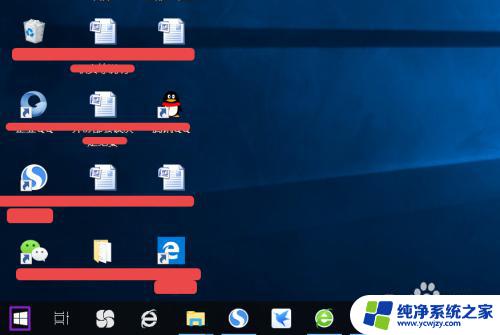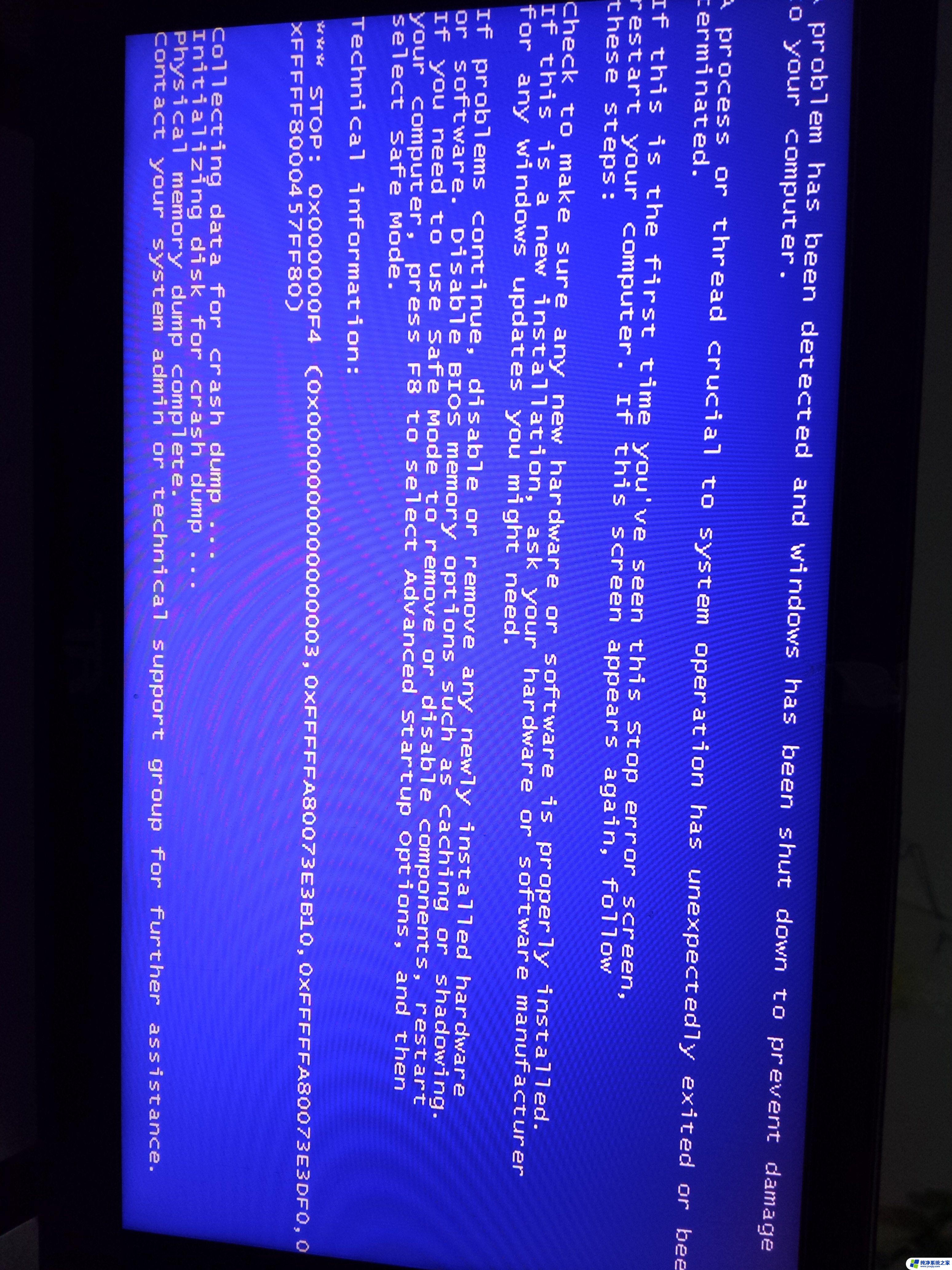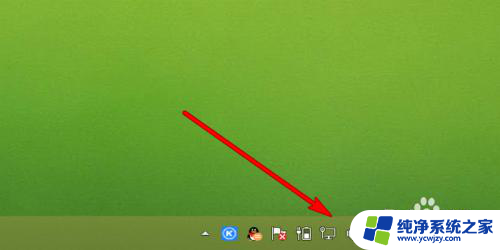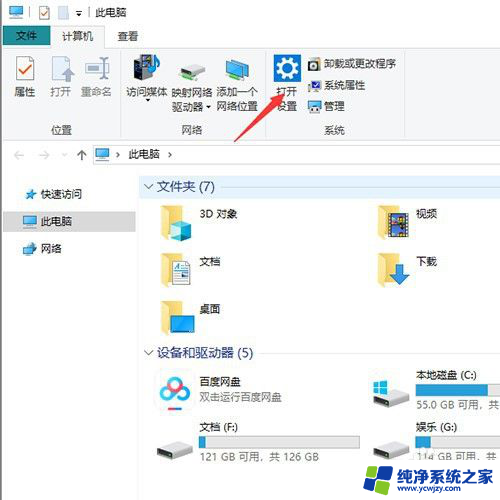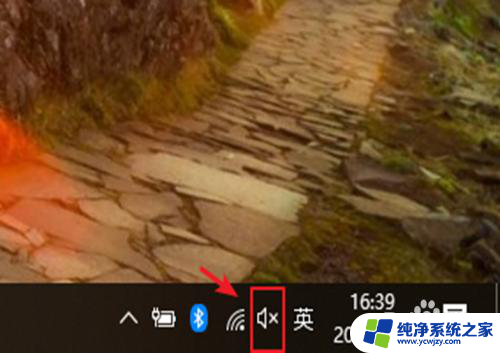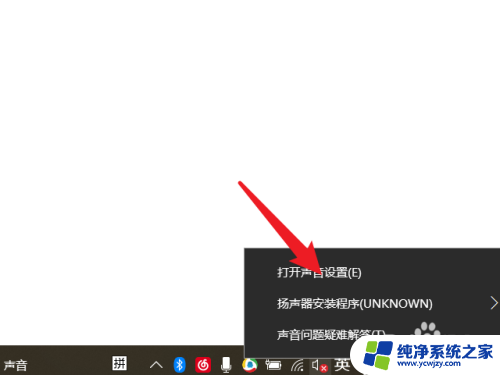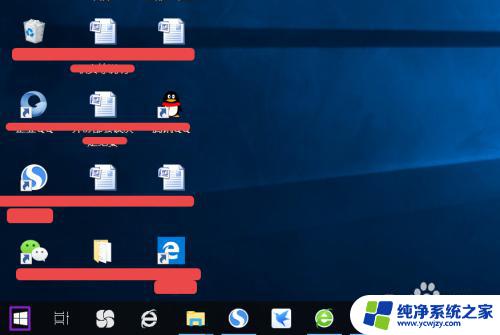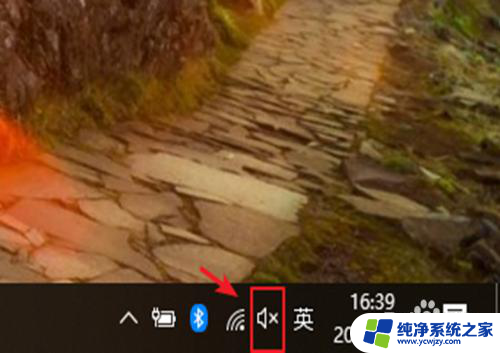电脑音响坏了怎么让电脑发声 电脑声卡出现故障怎么修复
更新时间:2023-07-30 18:08:45作者:yang
电脑音响坏了怎么让电脑发声,电脑音响是我们日常生活中必不可少的一部分,然而当电脑音响出现问题时,我们常常感到头痛不已。最常见的问题是电脑音响坏了或声卡出现故障。这些问题将阻止您享受音乐、观看视频或玩游戏。不用担心事实上许多电脑音响故障可以轻松修复。在本文中我们将探讨电脑音响问题的原因以及如何修复这些问题,让你能够轻松的尽情享受音乐的乐趣。
方法如下:
1.1,点击控制面板,点击硬件和声音。

2.2,进入后点击更改系统声音。声音设置改为windows默认。
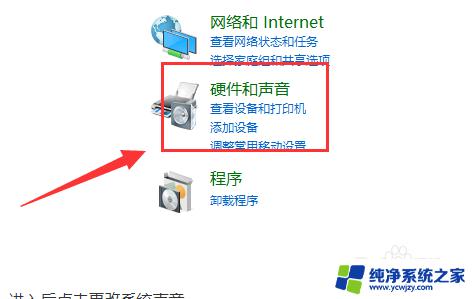
3.3,首先右键单击此电脑,点击管理。
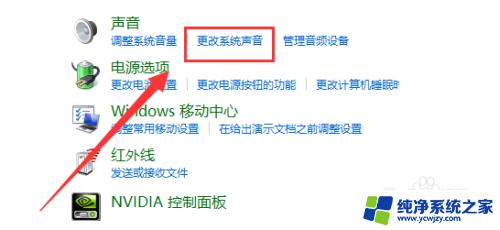
4.4,点击设备管理器。找到声音、视频和游戏控制器。
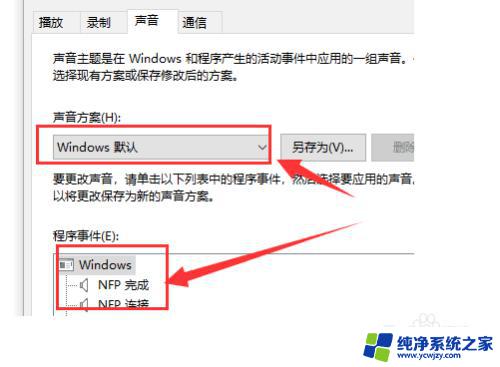
5.5,双击因特尔显示器音频。
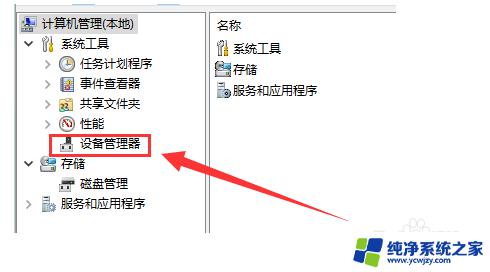
6.6,如果此设备被禁用。就点击右下角的启动设备
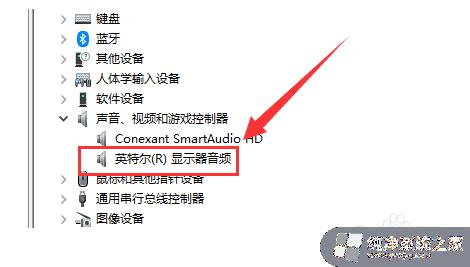
以上是电脑音箱无声的解决方法,如果你遇到了这种问题,请按照本文所述的方法解决,希望这篇文章对你有所帮助。